win8电脑总断网的修复方法 win8自动断网无法连接网络的解决方法
更新时间:2024-02-29 16:39:05作者:jiang
Win8电脑总断网是许多用户在使用电脑时经常遇到的问题,而win8自动断网无法连接网络更是让人头疼不已,为了解决这一问题,我们需要采取一些有效的修复方法,以确保我们的电脑能够稳定地连接网络,保证我们的工作和生活不受影响。接下来我们将介绍一些解决win8自动断网无法连接网络问题的方法,希望能帮助到遇到这一困扰的用户。
win8自动断网无法连接网络的解决方法:(一键u盘装win8)
解决方法1:
1、首先,右击WiFi图标的正上方,直至弹出新菜单。

2、接着选中弹出的菜单中的【疑难问题】,进入下一步。

3、电脑会尝试自动修复问题,幸运的话,问题就解决了。
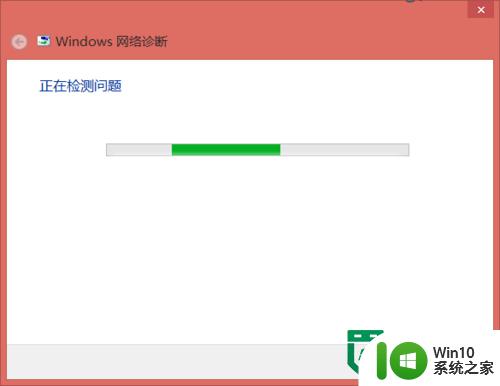
解决方法2:
1、如果还是没有解决的话。就右击桌面左下角的【window】,再选中其中的【设备管理器】。
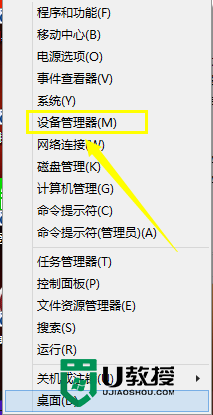
2、接着,找到【网络设配器】,右击自己电脑用的设配器。
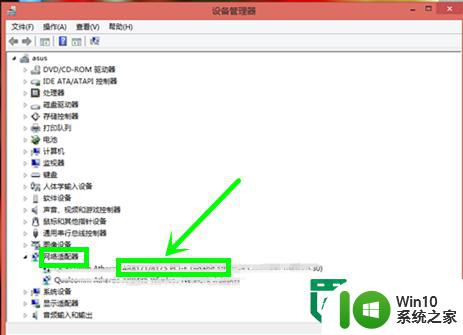
3、再选中新菜单中的【属性】。如果没有弹出含有【属性】的菜单,右击另外的设配器。
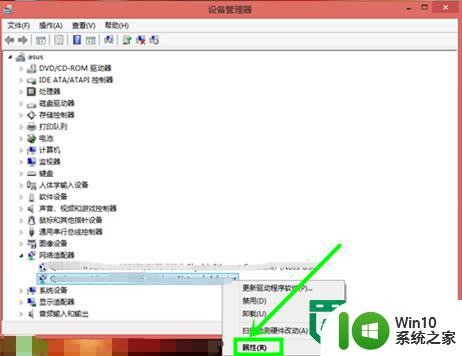
4、然后,将弹出的界面的选项切换为【高级】,进入详细设置。
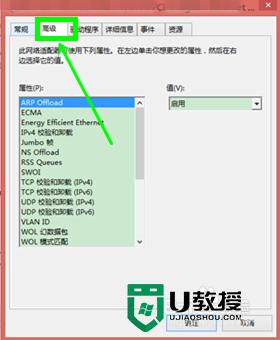
5、在【属性】中选中【速度与双工】后,将双工选定为【10Mbps双工】,再点击最下方的额【确定】。在正常情况下,电脑老断网的问题就会大大减少了。
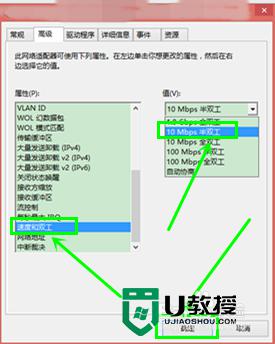
以上就是win8电脑总断网的修复方法的全部内容,碰到同样情况的朋友们赶紧参照小编的方法来处理吧,希望能够对大家有所帮助。
- 上一篇: 华硕开机黑屏怎么办 华硕电脑黑屏无法正常开机怎么办
- 下一篇: xp创建项的方法 xp系统创建项的步骤
win8电脑总断网的修复方法 win8自动断网无法连接网络的解决方法相关教程
- win8无线网络受限的解决方法 win8无线网络连接失败怎么办
- win8无线故障修复方法 win8无线网络连接红叉无法修复
- 电脑网络经常断网又自动恢复的原因有哪些 如何解决电脑网络经常断网又自动恢复的问题
- 如何设置电脑定时自动断网 电脑定时断开网络连接的步骤和方法
- 电脑网络断断续续的原因有哪些 如何解决电脑网络总是断断续续的问题
- win8旗舰版系统无线网络连接受限制怎么处理 win8旗舰版系统无线网络连接受限制解决方法
- win8找不到wifi连接的解决方法 win8没有无线网络连接如何修复
- 电脑网络连接异常修复方法 电脑网络连接异常怎么修复
- 电脑已连接网上但上不了网如何修复 电脑已连接网络但无法上网的原因及解决方法
- win8自动修复失败的解决方法 win8系统无法自动修复怎么办
- 电脑网络诊断无法启动怎么办 如何解决电脑网络诊断服务未启动的问题
- 删除Win8纯净版系统多余的网络连接的方法 Win8纯净版系统如何删除多余的网络连接
- U盘装机提示Error 15:File Not Found怎么解决 U盘装机Error 15怎么解决
- 无线网络手机能连上电脑连不上怎么办 无线网络手机连接电脑失败怎么解决
- 酷我音乐电脑版怎么取消边听歌变缓存 酷我音乐电脑版取消边听歌功能步骤
- 设置电脑ip提示出现了一个意外怎么解决 电脑IP设置出现意外怎么办
电脑教程推荐
- 1 w8系统运行程序提示msg:xxxx.exe–无法找到入口的解决方法 w8系统无法找到入口程序解决方法
- 2 雷电模拟器游戏中心打不开一直加载中怎么解决 雷电模拟器游戏中心无法打开怎么办
- 3 如何使用disk genius调整分区大小c盘 Disk Genius如何调整C盘分区大小
- 4 清除xp系统操作记录保护隐私安全的方法 如何清除Windows XP系统中的操作记录以保护隐私安全
- 5 u盘需要提供管理员权限才能复制到文件夹怎么办 u盘复制文件夹需要管理员权限
- 6 华硕P8H61-M PLUS主板bios设置u盘启动的步骤图解 华硕P8H61-M PLUS主板bios设置u盘启动方法步骤图解
- 7 无法打开这个应用请与你的系统管理员联系怎么办 应用打不开怎么处理
- 8 华擎主板设置bios的方法 华擎主板bios设置教程
- 9 笔记本无法正常启动您的电脑oxc0000001修复方法 笔记本电脑启动错误oxc0000001解决方法
- 10 U盘盘符不显示时打开U盘的技巧 U盘插入电脑后没反应怎么办
win10系统推荐
- 1 索尼笔记本ghost win10 64位原版正式版v2023.12
- 2 系统之家ghost win10 64位u盘家庭版v2023.12
- 3 电脑公司ghost win10 64位官方破解版v2023.12
- 4 系统之家windows10 64位原版安装版v2023.12
- 5 深度技术ghost win10 64位极速稳定版v2023.12
- 6 雨林木风ghost win10 64位专业旗舰版v2023.12
- 7 电脑公司ghost win10 32位正式装机版v2023.12
- 8 系统之家ghost win10 64位专业版原版下载v2023.12
- 9 深度技术ghost win10 32位最新旗舰版v2023.11
- 10 深度技术ghost win10 64位官方免激活版v2023.11